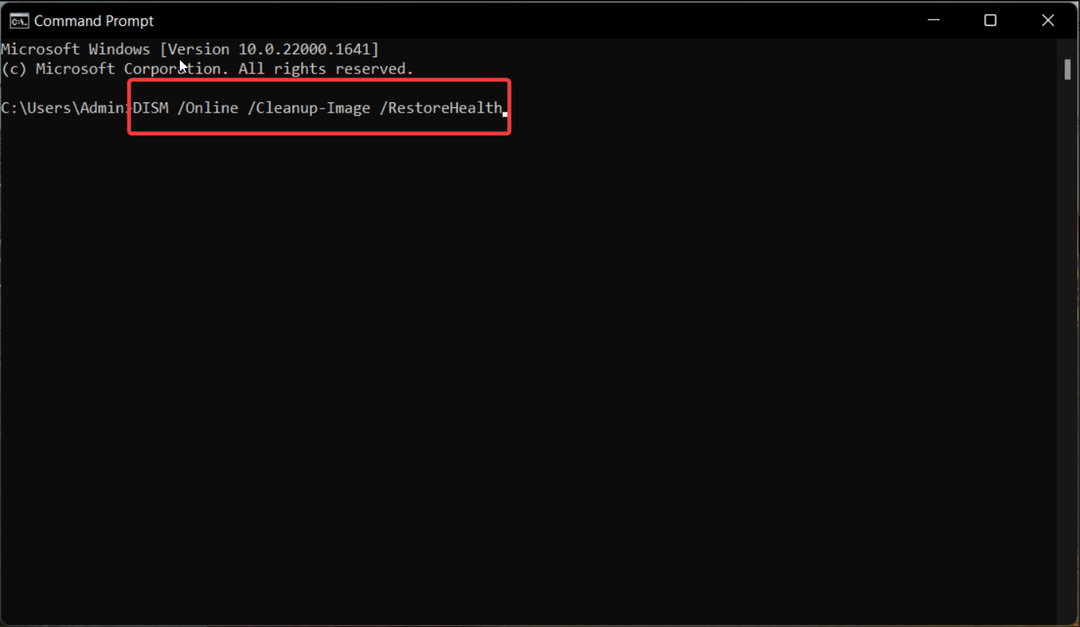- Windows Defender가 업데이트되지 않으면 시스템이 완전히 보호되지 않으므로 가능한 한 빨리 해결해야합니다.
- 예비 수정으로이를 차단하는 다른 바이러스 백신이 설치되어 있는지 확인해야합니다.
- 물론 더 나은 보안 솔루션을 설치하면 이러한 문제를 잊을 수도 있습니다.
- 지금은 Microsoft 웹 사이트에서 바이러스 정의를 수동으로 설치해보십시오.
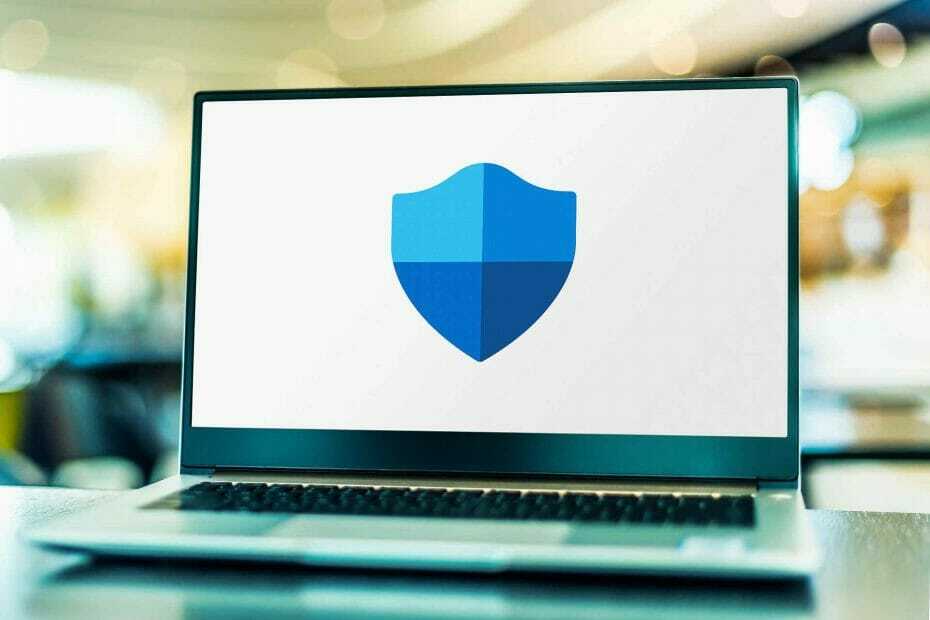
이 소프트웨어는 일반적인 컴퓨터 오류를 복구하고 파일 손실, 맬웨어, 하드웨어 오류로부터 사용자를 보호하고 최대 성능을 위해 PC를 최적화합니다. 3 가지 간단한 단계로 PC 문제를 해결하고 바이러스를 제거하십시오.
- Restoro PC 수리 도구 다운로드 특허 기술 (특허 가능 여기).
- 딸깍 하는 소리 스캔 시작 PC 문제를 일으킬 수있는 Windows 문제를 찾습니다.
- 딸깍 하는 소리 모두 고쳐주세요 컴퓨터의 보안 및 성능에 영향을 미치는 문제 해결
- Restoro는 0 이번 달 독자.
많은 윈도우 10 사용자는 Windows Defender가 컴퓨터에서 업데이트되지 않을 것이라는 우려를 제기했습니다.
이러한 쿼리의 대부분은 Windows Defender 바이러스 정의 업데이트에 실패하며 이는 일반적으로 인터넷 연결이 양호 할 때 발생합니다.
때때로 Windows Update 기능도 시스템 업데이트에 실패하여 영향을받습니다.
Windows Defender를 사용하는 동안 열 때 정의 업데이트와 관련된 메시지가 표시 될 수 있습니다. 서비스 또는 업데이트를 확인하려고 할 때 확인, 다운로드 또는 설치되었습니다.
Windows Defender는 맬웨어로부터 사용자를 보호하기 위해 Windows 10 OS에 내장 된 기본 사전 설치된 맬웨어 방지 소프트웨어입니다.
여기에는 다른 새로운 위협 중에서 애드웨어, 바이러스, 웜, 트로이 목마, 루트킷, 백도어, 랜섬웨어 및 스파이웨어가 포함됩니다.
이 경우 서비스는 백그라운드에서 잘 작동하여 사용자에게 감지 된 멀웨어를 알리거나 무언가 잘못되었을 때 알려야합니다.
그러나 경우에 따라 Windows Defender가 업데이트되지 않거나 업데이트가 실패 할 때 이와 같은 문제가 발생할 수 있습니다. 일반적으로 업데이트하는 방법에는 세 가지가 있습니다.
- Windows Defender 업데이트 인터페이스에서
- Windows Update에서
- MMPC (Microsoft Malware Protection Center) 웹 사이트를 통한 수동 다운로드에서
Windows Defender 업데이트 실패 문제가 발생하는 경우 아래 나열된 해결 방법을 시도하여 문제를 해결하세요.
컴퓨터가 회사 네트워크의 일부이거나 관리자가 관리하는 경우 로컬 네트워크 드라이브를 통해 업데이트를 구성하거나 승인 후 업데이트 할 정책을 설정합니다. 먼저 네트워크 관리자에게 문의하십시오.
Windows Defender가 업데이트되지 않으면 어떻게해야합니까?
- 예비 수정
- 다른 바이러스 백신 솔루션을 사용해보십시오.
- 업데이트 정의 수동 설치
- 필요한 모든 Windows 업데이트 파일이 있는지 확인
- Windows Defender 서비스를 자동으로 설정
- SFC 스캔 실행
1. 예비 수정
더 자세한 설명을 시작하기 전에 몇 가지 기본 확인 및 수행 단계를 살펴 보겠습니다.
- 다른 보안 소프트웨어가 설치되어 있는지 확인하십시오. 이렇게하면 Windows Defender가 꺼지고 업데이트가 비활성화됩니다. 현재 맬웨어 방지 소프트웨어 제거
- Windows Defender 업데이트 인터페이스에서 업데이트를 확인하고 실패한 경우 Windows 업데이트를 시도하십시오. 이렇게하려면 알림 영역에서 방패 아이콘을 클릭하고 바이러스 및 위협 보호, 그런 다음 업데이트 확인
- 보류 중일 수있는 모든 업데이트를 설치하고 컴퓨터를 다시 시작한 다음 Windows Defender 업데이트를 다시 시도하십시오. 자동으로 업데이트를 받도록 Windows Defender 설정 (Windows 업데이트의 일부로 가져옴)
- Windows 업데이트 문제 해결사 실행
2. 다른 바이러스 백신 솔루션을 사용해보십시오.
시스템 검사를 실행하여 잠재적 오류 발견

Restoro 다운로드
PC 수리 도구

딸깍 하는 소리 스캔 시작 Windows 문제를 찾습니다.

딸깍 하는 소리 모두 고쳐주세요 특허 기술 문제를 해결합니다.
Restoro Repair Tool로 PC 검사를 실행하여 보안 문제 및 속도 저하를 일으키는 오류를 찾으십시오. 검사가 완료된 후 복구 프로세스는 손상된 파일을 새로운 Windows 파일 및 구성 요소로 대체합니다.
Windows Defender가 기대치를 충족하지 못하면 대안 사용을 고려할 때입니다. 글쎄, 업데이트 오류에 대한 모든 것을 잊고 싶다면 아래 해결책을 시도하십시오.
이 전문 안티 바이러스는 백그라운드에서 작동하며 항상 컴퓨터 바이러스, 맬웨어, 랜섬웨어 및 신원 도용으로부터 사용자를 안전하게 보호합니다.
또한 인터페이스를 복잡하게 만들 수있는 무의미한 기능이 없어서 컴퓨터에 설치하기 쉽고 사용하기 쉽습니다.

ESET Internet Security
Windows Defender가 업데이트되지 않습니까? ESET Internet Security는 대신 사용해야하는 바이러스 백신 솔루션입니다!
3. 업데이트 정의 수동 설치
- 로 이동 Windows 보안 포털.
- 지침에 따라 정의 업데이트를 다운로드하고 설치합니다.
- 수동으로 설치할 수 없거나 여전히 업데이트 오류가 발생하는 경우 다른 문제가있는 것이므로 Microsoft 기술 지원에 문의하여 추가 지원을 받으십시오.
Microsoft는 일반적으로 Windows Update, 자동 업데이트 또는 WSUS (Windows Server Update Service)를 통해 업데이트를 제공합니다.
경우에 따라 이러한 서비스 문제로 인해 Windows Defender가 업데이트되지 않습니다. 이 경우 위에서 설명한대로 정의를 수동으로 업데이트하십시오.
수동으로 업데이트를 설치할 수있는 경우 Windows 업데이트 문제로 인해 문제가 발생합니다. 우리는 훌륭한 목록 Windows Update 문제를 해결하는 데 도움이되는 도구입니다.
4. 필요한 모든 Windows 업데이트 파일이 있는지 확인
- 열기 Windows Update 웹 사이트.
- 모든 권장 업데이트를 설치합니다.
- 다음을 클릭하여 Windowsupdate.log 파일에서 오류 메시지를 검토하십시오. 스타트을 입력 한 다음 % windir % windowsupdate.login 에 검색 상자를 누른 다음 시작하다.
- 이동 Windows 도움말 및 방법 웹 페이지 찾은 로그 파일에서 문제를 설명하는 키워드를 입력합니다.
일반적으로 필요한 모든 업데이트가 PC로 바로 전송되지만 어떤 이유로 차단 된 경우 표시되지 않는 경우도 있습니다. 아래 단계를 수행하여 최신 상태인지 확인하세요.
5. Windows Defender 서비스를 자동으로 설정
- 눌러 Windows 키 + R키보드 단축키 시작한다 운영.
- 유형 services.msc 그리고 누르십시오 시작하다.
- 마우스 오른쪽 버튼으로 클릭 Windows Defender 바이러스 백신서비스.
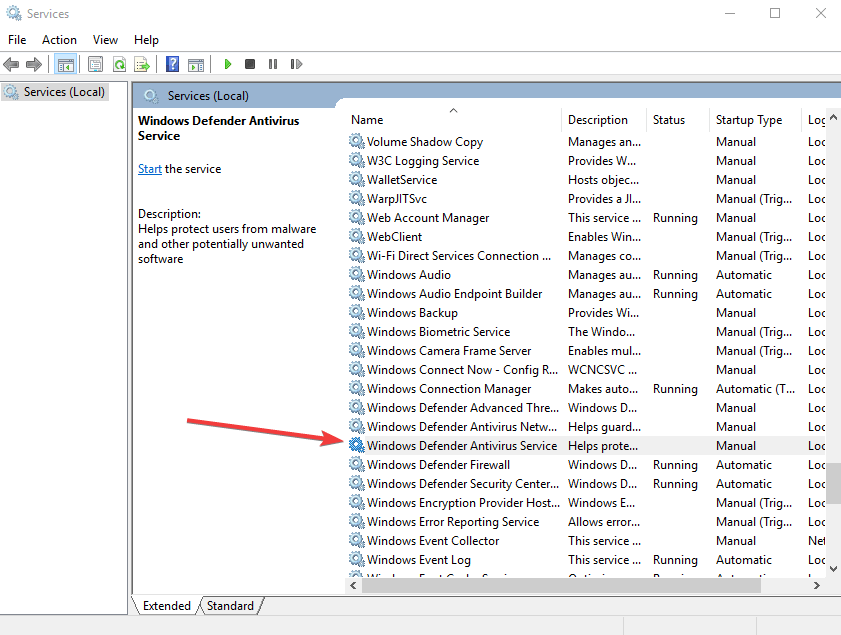
- 딸깍 하는 소리 속성.
- 확인하십시오 서비스 상태 실행 중입니다.
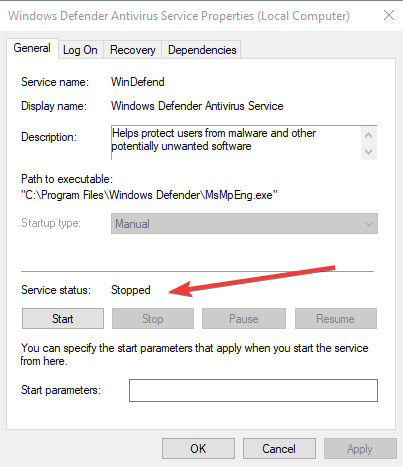
- 안전하게 하다 시작 유형e는 자동적 인 그렇지 않은 경우 시작 유형을 자동으로 선택하고 시작을 클릭합니다.
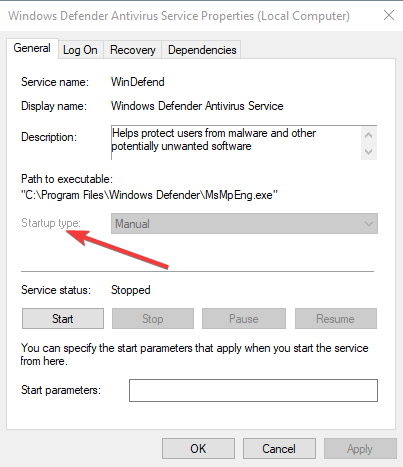
- 딸깍 하는 소리 대다 그런 다음 확인.
Windows Defender 서비스가 시작되지 않으면 다음을 확인하십시오. 상세 가이드 즉시 문제를 해결합니다.
6. SFC 스캔 실행
- 딸깍 하는 소리 스타트.
- 유형 cmd 검색 창에서.
- 클릭 관리자 권한으로 실행 시작한다 명령 프롬프트 관리자로.
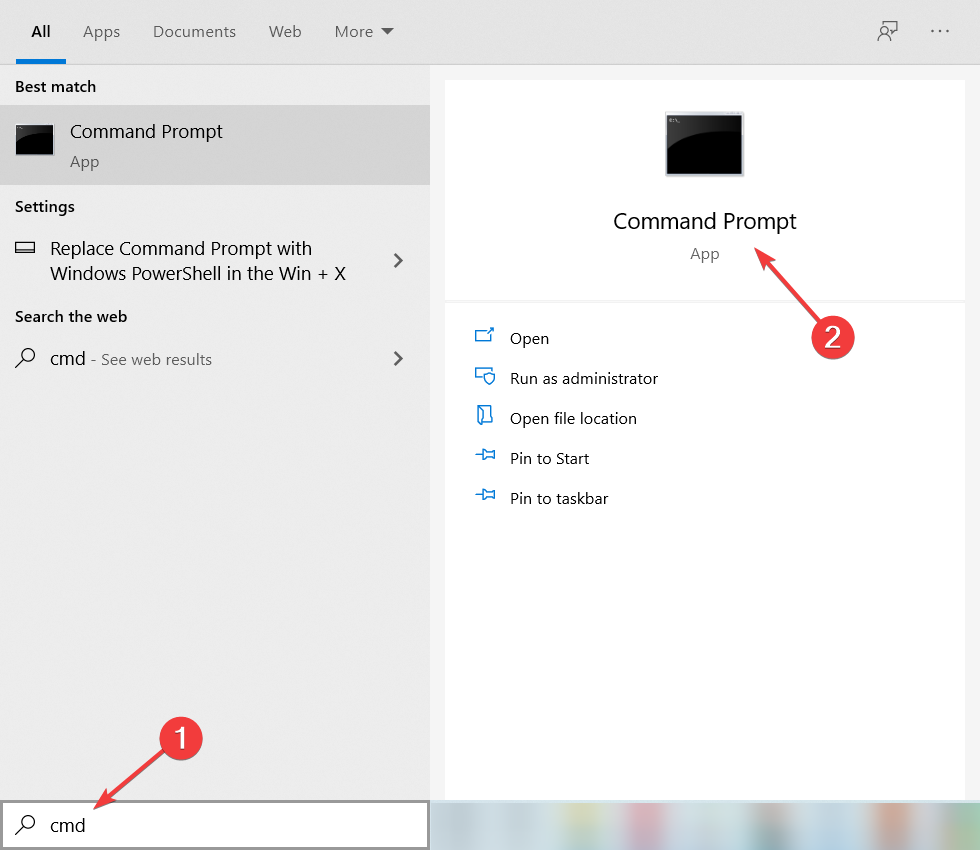
- 유형 sfc / scannow 그리고 누르십시오 시작하다.

이렇게하면 기본 바이러스 백신 업데이트를 방해하는 손상된 시스템 파일이 있는지 확인합니다.
이전에 그 문제에 대해 광범위하게 작성했으며 Windows Defender 문제를 해결하는 방법. 주저하지 말고 자세히 살펴보세요.
이러한 솔루션 중 하나가 Windows Defender 업데이트에 실패했습니다. 그냥 떠나 아래 섹션에 의견이 있습니다.
 여전히 문제가 있습니까?이 도구로 문제를 해결하세요.
여전히 문제가 있습니까?이 도구로 문제를 해결하세요.
- 이 PC 수리 도구 다운로드 TrustPilot.com에서 우수 등급 (이 페이지에서 다운로드가 시작됩니다).
- 딸깍 하는 소리 스캔 시작 PC 문제를 일으킬 수있는 Windows 문제를 찾습니다.
- 딸깍 하는 소리 모두 고쳐주세요 특허 기술 문제를 해결하는 방법 (독자 전용 할인).
Restoro는 0 이번 달 독자.
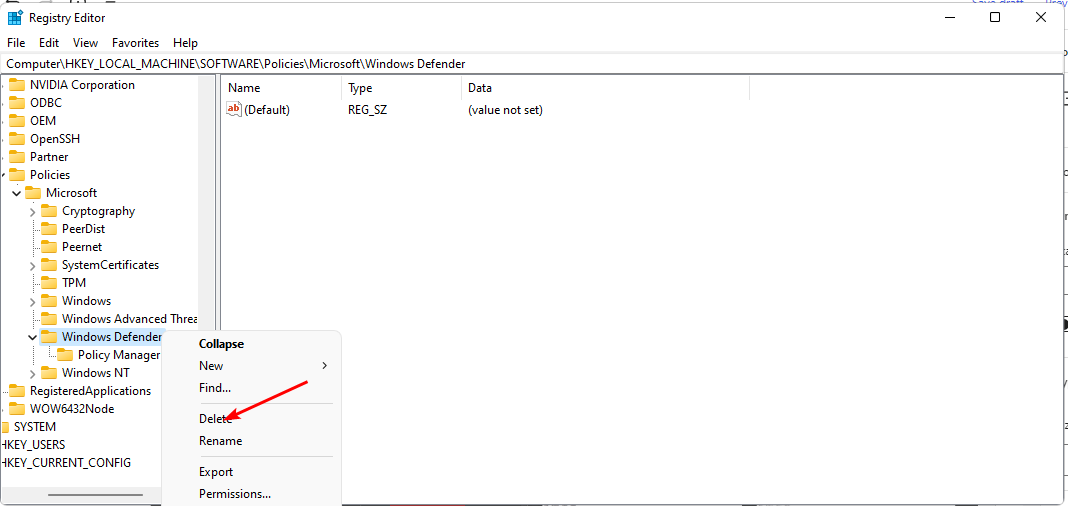
![커널 모드 하드웨어 적용 스택 보호가 꺼져 있음 [Fix]](/f/9a3e1df9577402842ba9c57f8075424b.png?width=300&height=460)